
讲解立体几何中的球体时,老师们可能需要在课件中加入简单或复杂的球体直观图,那么几何画板怎么制作球体直观图呢?
制作方法:
简单球体直观图:
步骤一 打开几何画板,单击左边侧边栏“自定义工具”——立体几何——球的直观图(1);
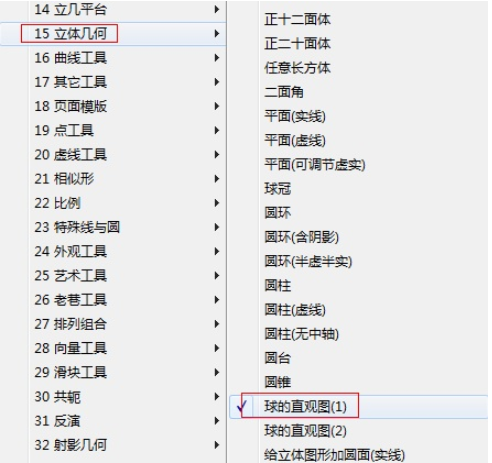
步骤二 在画布上面单击确定球面上的一点,然后拖动鼠标,确定好球体中心位置,然后单击即可看到球体直观图了。
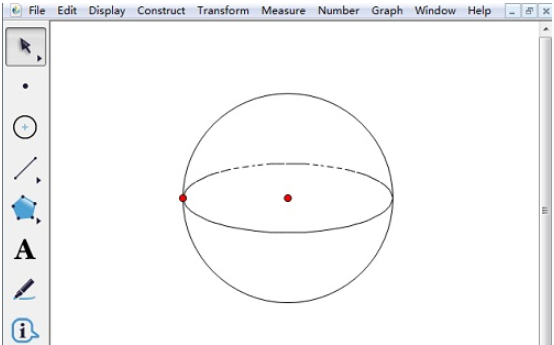
复杂球体直观图:
步骤一 单击左边侧边栏“自定义工具”——立体几何——球的直观图(2);
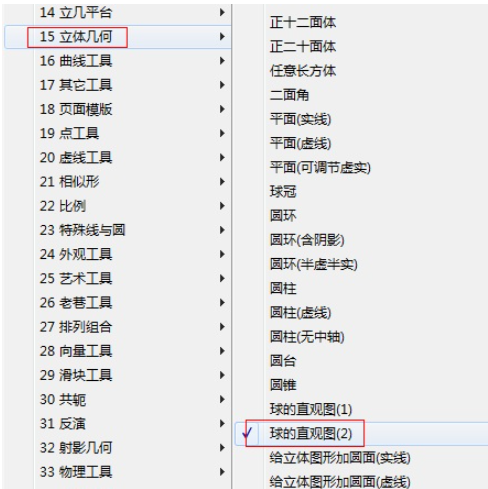
步骤二 在画布上面确定球面上面的一点,拖动鼠标,确定好球体中心位置,然后单击即可看到球体直观图了。
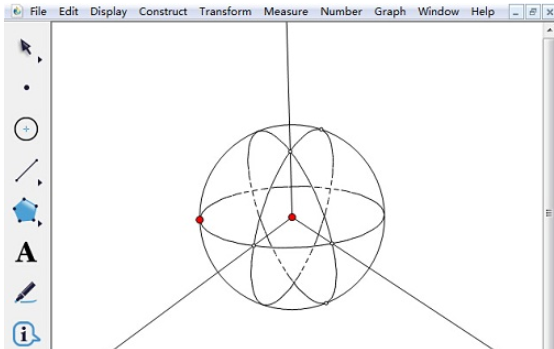
相关推荐:
ux6小编为大家带来了几何画板怎么制作球体直观图的相关资讯,有没有帮助到您呢?还想要了解更多相关精彩内容请多多关注游戏6吧!